Cara Menggunakan VMS VirtualBox di KVM di Linux
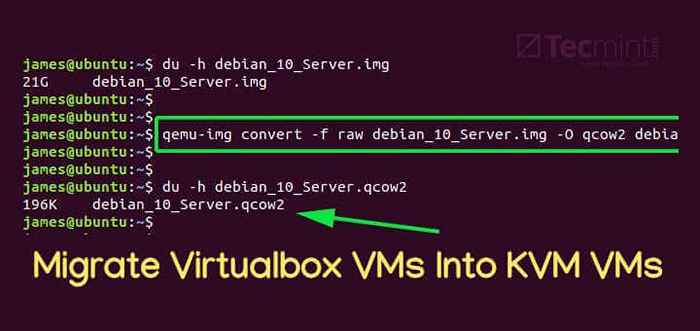
- 3071
- 234
- Daryl Wilderman
Adakah anda mempertimbangkan untuk membuat suis dari VirtualBox ke KVM Hypervisor? Salah satu kebimbangan terbesar anda akan bermula sekali lagi dengan membuat mesin maya baru di Kvm - tugas yang sukar untuk dikatakan paling sedikit.
Berita baiknya adalah bukannya mencipta baru Kvm mesin tetamu, anda boleh dengan mudah berhijrah VIRUALBOX VMS yang ada Vdi format ke qcow2 yang merupakan format imej cakera untuk Kvm.
Dalam panduan ini, kami akan menggariskan prosedur langkah demi langkah bagaimana anda berhijrah VIRUALBOX VMS ke dalam KVM VMS dalam Linux.
Langkah 1: Senaraikan gambar VirtualBox yang ada
Pertama sekali, pastikan semua mesin maya dimatikan. VirtualBox Mesin tetamu ada di Vdi Format cakera. Seterusnya, teruskan dan senaraikan mesin maya VirtualBox yang ada seperti yang ditunjukkan.
$ VboxManage List HDDS atau $ VBOXMANAGE LIST HDD
Dari output, anda dapat melihat bahawa saya mempunyai 2 gambar cakera maya - Debian dan Fedora Vdi imej.
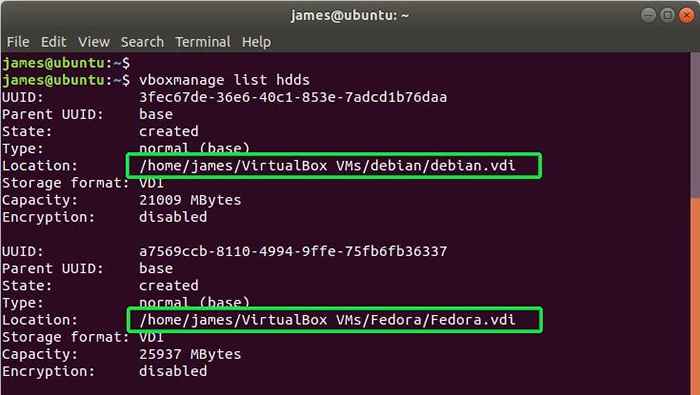 Senaraikan imej VirtualBox dalam CommandLine
Senaraikan imej VirtualBox dalam CommandLine Langkah 2: Tukar imej VDI ke format cakera mentah
Langkah seterusnya adalah untuk menukar Vdi imej menjadi a Mentah Format cakera. Untuk mencapai matlamat ini, saya akan menjalankan arahan di bawah.
$ VboxManage Clonehd -Format Raw/Home/James/VirtualBox \ VMS/Debian/Debian.VDI DEBIAN_10_SERVER.IMG atau $ VBoxManage Clonehd -Format Raw/Home/James/VirtualBox \ VMS/Debian/Debian.VDI DEBIAN_10_SERVER.img
 Tukar gambar VDI ke format cakera mentah
Tukar gambar VDI ke format cakera mentah Apabila anda menyiasat, anda akan melihat bahawa Mentah Format imej mengambil sejumlah besar ruang cakera. Anda boleh menggunakan perintah du seperti yang ditunjukkan untuk mengesahkan saiz Mentah gambar.
$ du -h debian_10_server.img
Dalam kes saya, Debian Raw imej mengambil 21g ruang cakera keras, yang agak banyak ruang. Kami kemudian akan menukar Mentah Imej cakera ke Kvm Format cakera.
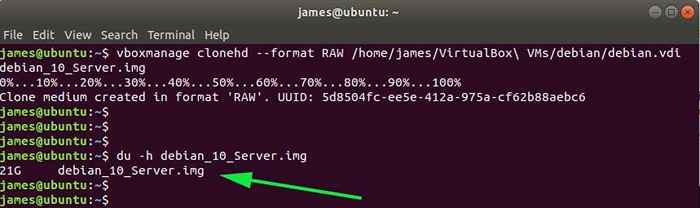 Semak ruang cakera gambar mentah
Semak ruang cakera gambar mentah Langkah 3: Tukar format cakera imej mentah ke format kvm
Terakhir, untuk berhijrah ke Kvm Format imej cakera, tukar Mentah imej ke qcow2 format yang mana Kvm Format imej cakera.
$ qemu -img convert -f debian_10_server mentah.IMG -O QCOW2 DEBIAN_10_SERVER.qcow2
The qcow2 Imej cakera hanya satu minit pecahan dari Mentah Imej cakera. Sekali lagi, sahkan ini menggunakan perintah du seperti yang ditunjukkan di bawah.
$ du -h debian_10_server.qcow2
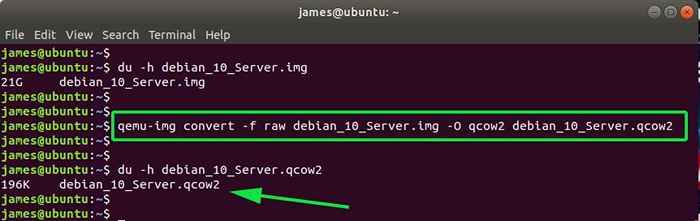 Semak ruang cakera gambar qcow2
Semak ruang cakera gambar qcow2 Dari sini, anda boleh mengimport qcow2 Format imej KVM sama ada pada baris arahan atau menggunakan tetingkap grafik KVM dan buat mesin maya KVM baru.
Ini membungkus artikel kami untuk hari ini. Fikiran dan maklum balas anda sangat dialu -alukan.
Sumber: Ostechnix.com
- « Cara menukar PDF ke imej dalam baris arahan Linux
- Cara melumpuhkan mod penggantung dan hibernasi di linux »

